苹果手机同步照片怎么弄?照片同步失败怎么办?
苹果手机同步照片是许多用户日常使用中频繁遇到的需求,无论是将照片备份到电脑、云端,还是在不同设备间传输,都需要掌握正确的方法,以下是几种主流的同步方式及其详细操作步骤,帮助用户根据自身需求选择最合适的方案。
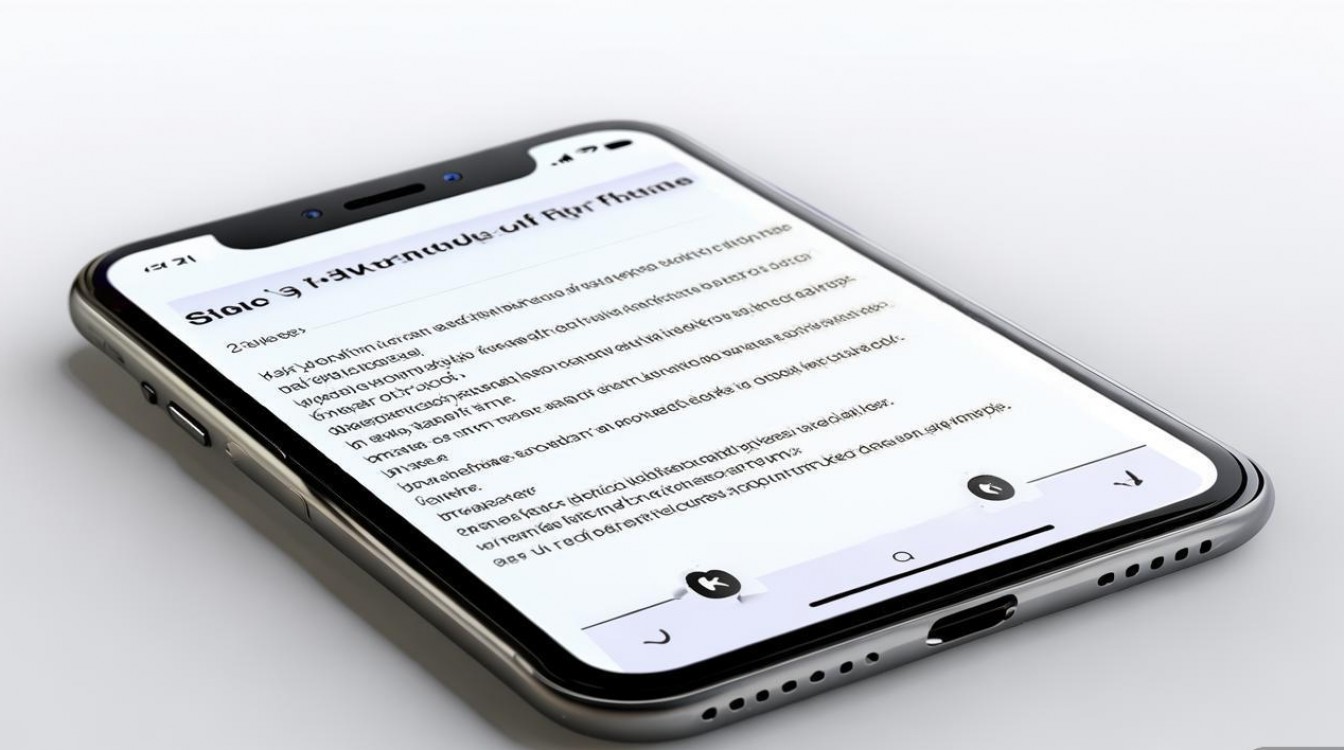
iCloud同步是最便捷的云端方式,适合苹果设备生态内的用户,通过iCloud,照片会自动上传并同步到所有登录同一Apple ID的设备,开启方法如下:进入iPhone的“设置”-[你的姓名]-“iCloud”,确保“iCloud云照片”开关已打开,开启后,新拍摄的照片和视频会自动上传至iCloud,并在iPad、Mac或其他登录同一Apple ID的设备上实时同步,若需在Windows电脑上同步,可下载iCloud for Windows软件,登录Apple ID后勾选“照片”选项,即可将照片同步到电脑的“图片”文件夹中,需注意,iCloud提供5GB免费存储空间,若照片较多,可能需要升级付费套餐。
通过数据线连接电脑同步照片是传统且可靠的方式,适合需要本地存储或大容量传输的用户,操作步骤为:使用原装或MFi认证的数据线连接iPhone和电脑(Mac或Windows),在iPhone上弹出的“信任此电脑”提示中点击“信任”,打开电脑上的“访达”(Mac)或“此电脑”(Windows),在设备列表中找到iPhone,点击“内部存储”-“DCIM”文件夹,即可***照片到电脑,此方法传输速度快,不依赖网络,但需手动操作,且无法实现自动同步,对于Mac用户,也可利用“照片”应用,连接iPhone后选择“导入”并勾选所需照片,支持按日期或事件分类管理。
第三方云服务如Google Photos、百度网盘等也是跨平台同步的常用选择,以Google Photos为例,下载并安装应用后,登录Google账号,开启“备份”功能,照片会自动上传至云端,并在安卓、Windows等设备***问,此类服务通常提供较大免费存储空间(如Google Photos免费15GB),适合多品牌设备用户,但需注意隐私设置和存储空间限制。
对于Mac用户,Photos应用提供了强大的同步功能,将iPhone连接Mac后,打开“照片”应用,点击工具栏的“导入”按钮,选择要导入的照片或视频,勾选“删除项目后从iPhone中删除”可实现导入后清理手机空间,Mac上的iCloud照片库会自动同步iPhone的照片,实现设备间的无缝衔接。
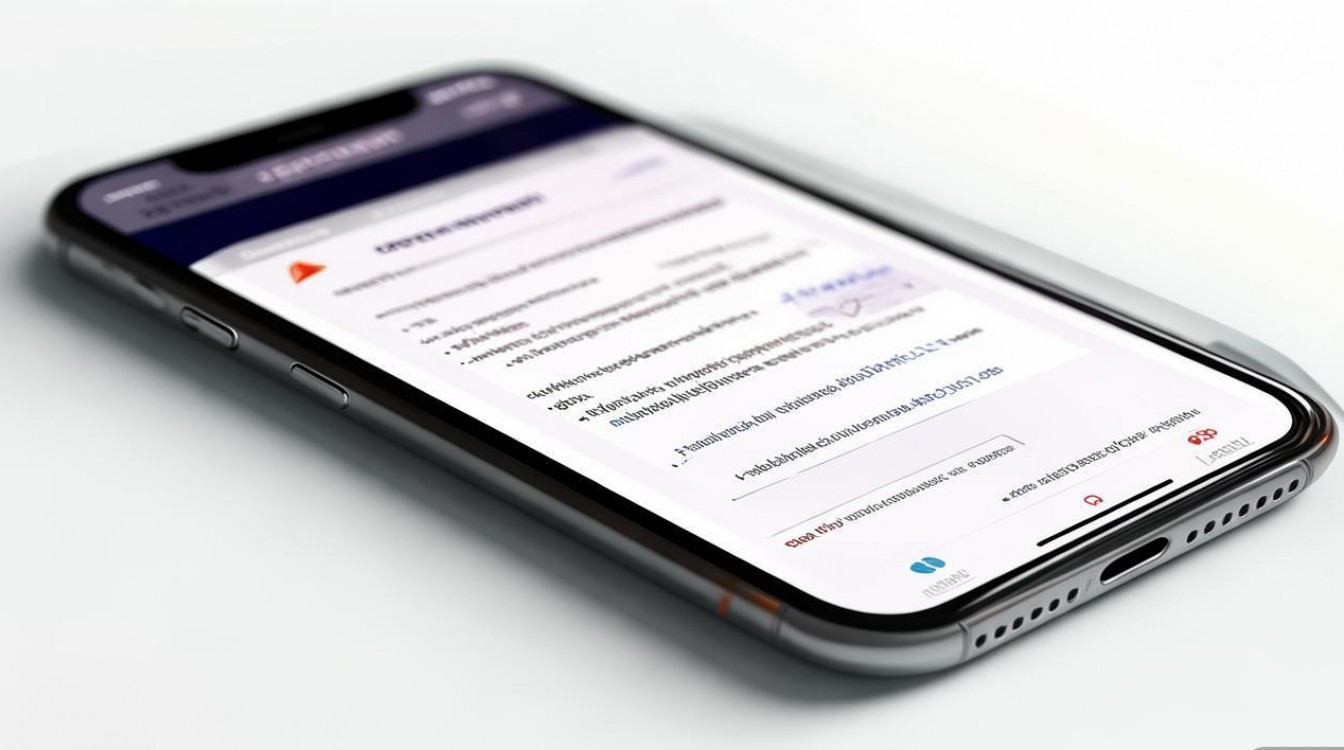
若需在iPhone和iPad之间直接同步照片,可通过“隔空投送”功能实现:在iPhone的控制中心长按网络模块,开启“隔空投送”,选择“仅联系人”或“对所有人开放”,然后在iPad的照片应用中选择照片,点击分享图标并选择对应的iPhone设备进行传输,此方法适合少量照片的快速传输,无需网络连接。
以下是不同同步方式的对比表格,帮助用户快速选择:
| 同步方式 | 适用场景 | 优点 | 缺点 |
|---|---|---|---|
| iCloud同步 | 苹果设备间自动同步 | 无需手动操作,实时同步 | 依赖网络,免费存储空间有限 |
| 数据线连接电脑 | 本地存储,大容量传输 | 传输快,不依赖网络 | 需手动操作,无法自动同步 |
| 第三方云服务 | 跨平台同步,大容量存储 | 支持多设备,免费空间较大 | 需注意隐私,依赖网络 |
| 隔空投送 | iPhone与iPad间少量照片传输 | 速度快,无需网络 | 仅适用于近距离设备,需手动操作 |
相关问答FAQs
-
Q:iCloud照片同步失败怎么办?
A:首先检查网络连接是否稳定,确保登录的Apple ID正确,并在“设置”-[你的姓名]-“iCloud”中确认“iCloud云照片”已开启,若仍失败,可尝试重启iPhone,或在“设置”-“通用”-“传输或还原iPhone”中“还原所有设置”(不会删除数据),若问题持续,可联系Apple官方支持。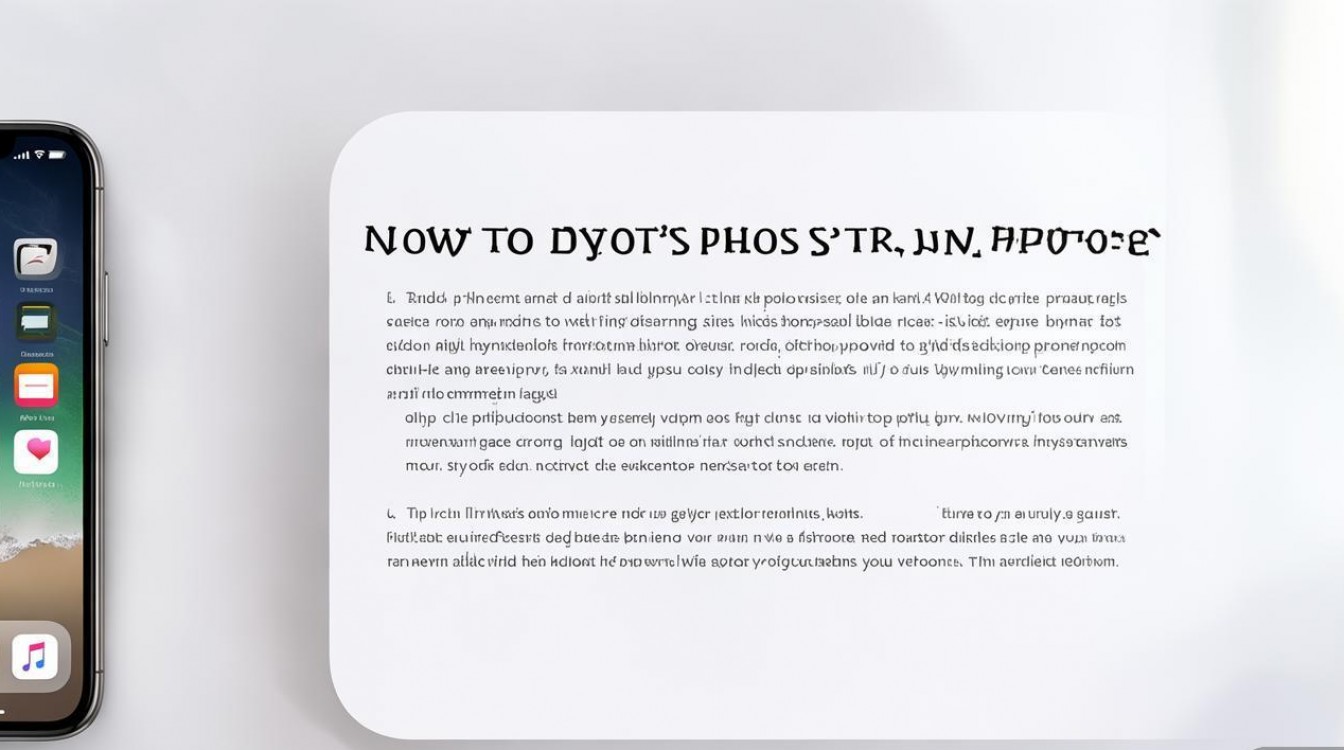
-
Q:如何同步照片时不占用手机存储空间?
A:开启“优化iPhone储存空间”功能(路径:设置-照片-优化iPhone储存空间),此功能会将原图上传至iCloud,并在手机上保留优化后的 ***aller 版本,释放本地空间,需确保iCloud存储空间充足,且此功能仅适用于iCloud云照片用户。
版权声明:本文由环云手机汇 - 聚焦全球新机与行业动态!发布,如需转载请注明出处。












 冀ICP备2021017634号-5
冀ICP备2021017634号-5
 冀公网安备13062802000102号
冀公网安备13062802000102号